
সুচিপত্র:
- এই নির্দেশযোগ্যটি মূলত আমার ব্লগে 28 জুন, 2020 এ প্রকাশিত হয়েছিল।
- ধাপ 1: অন্তর্নির্মিত LED জ্বলজ্বলে
- ধাপ 2: ম্যানুয়াল ইনপুটে LED ঝলকানো
- ধাপ 3: MIDIUSB লাইব্রেরি ইনস্টল করা
- ধাপ 4: একটি MIDI বার্তা পাঠানো
- ধাপ 5: প্রতিটি বোতাম থেকে একটি MIDI বার্তা পাঠানো
- ধাপ 6: চ্যানেল বা ব্যাংক স্থাপন (alচ্ছিক)
- ধাপ 7: কেস
- ধাপ 8: সমাবেশ
- ধাপ 9: MIDI কন্ট্রোলার ব্যবহার করে
- লেখক John Day [email protected].
- Public 2024-01-30 07:56.
- সর্বশেষ পরিবর্তিত 2025-01-23 14:36.
এই নির্দেশযোগ্যটি মূলত আমার ব্লগে 28 জুন, 2020 এ প্রকাশিত হয়েছিল।
আমি ইলেকট্রনিক্স সহ সামগ্রী তৈরির উপভোগ করি, এবং আমি সবসময় আরডুইনো ব্যবহার করে কিছু তৈরি করতে চেয়েছিলাম।
নতুনদের জন্য সবচেয়ে সাধারণ বিল্ডগুলির মধ্যে একটি আমি পেয়েছি একটি MIDI নিয়ামক। একটি MIDI কন্ট্রোলার হল এমন কোনো হার্ডওয়্যার যা MIDI ডেটা (মিউজিক্যাল ইন্সট্রুমেন্ট ডিজিটাল ইন্টারফেস) পাঠায় একটি যন্ত্রের কাছে শব্দ ট্রিগার করতে এবং সঙ্গীত তৈরি করতে।
আমি দেখেছি যে অনেক বাস্তবায়ন জটিল, এমনকি যেগুলি নতুনদের জন্য। অপ্রচলিত কোডের শত শত লাইন ব্যবহার করা আমার কাছে খুবই হতাশাজনক ছিল। অথবা অন্য কিছু উদাহরণের মধ্যে আমাকে কিছু ক্ষেত্রে একটি প্রতিরোধক সোল্ডার করতে হবে।
প্রকল্প
আমার নিজের Arduino MIDI কন্ট্রোলার তৈরি করে, আমার উদ্দেশ্য ছিল একটি আনন্দদায়ক প্রকল্প তৈরি করা, গোলমাল সর্বনিম্ন রাখা। কিছু যে কোন শিক্ষানবিস অনুসরণ করতে পারে। এটি সম্পন্ন করার জন্য, আমি MIDI ফাইটার 3D কে একটি বেস অনুপ্রেরণা হিসাবে ব্যবহার করেছি এবং প্রতিটি অপ্রয়োজনীয় বৈশিষ্ট্য মুছে ফেলেছি।
আমার প্রকল্পের মোট খরচ $ 30 এর নিচে ছিল, এবং উপকরণগুলির তালিকা সত্যিই ছোট ছিল (অধিভুক্ত লিঙ্ক):
- আরডুইনো লিওনার্দো (বা ক্লোন): $ 10 এবং $ 20 এর মধ্যে।
- 16 x সানওয়া বোতাম 24 মিমি (বা ক্লোন): প্রতি বোতাম $ 1 এবং $ 2.50 এর মধ্যে।
- তাতাল
- 22 AWG বৈদ্যুতিক তার
আরডুইনো বোর্ড
যখন আমি এই প্রকল্পটি শুরু করি তখন আমি দেখতে পাই যে সেখানে নতুন Arduino মডেলের একটি গুচ্ছ আছে (শত শত সামঞ্জস্যপূর্ণ বোর্ড সহ নয়)। এবং তাদের সবাই সামান্য ভিন্ন ক্ষমতা প্রদান করে।
আমি একটি কম্পিউটারে MIDI সংকেত পাঠানোর প্রয়োজন ছিল এবং এটি করার সহজ উপায় হল USB এর মাধ্যমে। ATmega32u4 মাইক্রোকন্ট্রোলারের উপর ভিত্তি করে যে কোন Arduino বোর্ড অন্তর্নির্মিত USB যোগাযোগ আছে।
নেটিভ ইউএসবি সাপোর্ট সহ অফিসিয়াল Arduino বোর্ড হল Arduino Due, Arduino Zero, Arduino Leonardo, Arduino Micro। এই বোর্ডগুলিতে ইন্টিগ্রেটেড ইউএসবি সাপোর্ট রয়েছে যার মানে তারা ইউএসবি এমআইডিআই ডিভাইস হিসেবে কাজ করতে পারে।
আমি আরডুইনো লিওনার্দোর একটি ক্লোন নিয়ে যাওয়ার সিদ্ধান্ত নিয়েছি। এই প্রকল্পের জন্য এটিতে যথেষ্ট ইনপুট রয়েছে এবং এতে হেডারও রয়েছে, যা তারগুলি প্লাগ/আনপ্লাগ করা সহজ করে তোলে।
প্রথম ধাপ
যদিও আমি ধাপে ধাপে ব্যাখ্যা করব কিভাবে আমি এই প্রকল্পের জন্য কোড প্রয়োগ করেছি, আপনি চূড়ান্ত সংস্করণটি ডাউনলোড করতে পারেন।
বোর্ডে কোড আপলোড করার জন্য আপনাকে Arduino IDE ব্যবহার করতে হবে। তাদের একটি ওয়েব এডিটরও রয়েছে যা খুব দরকারী কিন্তু তাদের প্রতিদিনের সময়ে একটি সীমিত কোটা থাকে যা আপনি কোড কম্পাইল করতে পারেন।
ধাপ 1: অন্তর্নির্মিত LED জ্বলজ্বলে
হার্ডওয়্যারের জগতে "হ্যালো ওয়ার্ল্ড" কীভাবে একটি LED জ্বলছে তা মজার।
এটা আমার জন্য একটি চমৎকার বিস্ময় ছিল যে Arduino Leonardo- এর একটি অন্তর্নির্মিত LED রয়েছে যা আপনি আপনার কোড পরীক্ষা করার জন্য চোখের পলক ফেলতে পারেন। এইভাবে আপনি একটি LED এবং একটি প্রতিরোধক সঙ্গে একটি breadboard উপর একটি বহিরাগত সার্কিট নির্মাণ করতে হবে না।
কোড:
ধাপ 2: ম্যানুয়াল ইনপুটে LED ঝলকানো
পরবর্তী যৌক্তিক পদক্ষেপ ছিল যখনই আমি একটি সংকেত পাঠাবো তখন একই LED টি জ্বলজ্বল করা। আমি 2 টি ডুপন্ট তারের এক প্রান্তের প্লাস্টিকের কভারটি সরিয়েছি, এবং অন্য প্রান্তটিকে বোর্ডের সাথে সংযুক্ত করেছি:
- পিন নম্বর 2: ডিজিটাল ইনপুটগুলির মধ্যে একটি (ইতিবাচক)। এটি যেকোনো ডিজিটাল পিন হতে পারে।
- পিন GND: কোন গ্রাউন্ড পিন (নেগেটিভ)।
এখন, প্রতিবার যখন আমি তারের উন্মুক্ত প্রান্তে যোগদান করি তখন আমি সার্কিট বন্ধ করছি এবং এইভাবে আমি ফলস্বরূপ কোড চালাতে পারি।
লিওনার্দোর 20 টি ডিজিটাল পিনের প্রতিটিতে একটি অভ্যন্তরীণ প্রতিরোধক রয়েছে (ডিফল্টরূপে সংযোগ বিচ্ছিন্ন) যা INPUT_PULLUP ব্যবহার করে সক্ষম করা যায়। মনে রাখবেন যে একটি পুল-আপ ইনপুট মানে বোতামের অবস্থা উল্টানো:
- সার্কিট খোলা হলে উচ্চ (বোতাম টিপানো হয় না)।
- কম যখন সার্কিট বন্ধ হয় (বোতাম চাপানো হয়)।
কোড:
ধাপ 3: MIDIUSB লাইব্রেরি ইনস্টল করা
এই লাইব্রেরীটি ইউএসবি ক্ষমতা সহ একটি আরডুইনো বোর্ডকে ইউএসবি -তে একটি MIDI যন্ত্র হিসাবে কাজ করার অনুমতি দেয়। আরও তথ্যের জন্য অফিসিয়াল ডকুমেন্টেশন দেখুন।
Arduino IDE ব্যবহার করে, আপনি লাইব্রেরি ম্যানেজার ব্যবহার করে অতিরিক্ত Arduino লাইব্রেরি ইনস্টল করতে পারেন:
- আইডিই খুলুন এবং "স্কেচ" মেনুতে ক্লিক করুন, তারপরে "লাইব্রেরি অন্তর্ভুক্ত করুন", তারপরে "লাইব্রেরিগুলি পরিচালনা করুন"।
- MIDIUSB অনুসন্ধান করুন এবং ইনস্টল ক্লিক করুন।
- এটি শেষ হয়ে গেলে, একটি ইনস্টল করা ট্যাগ MIDIUSB লাইব্রেরির পাশে উপস্থিত হওয়া উচিত।
- লাইব্রেরি ম্যানেজার বন্ধ করুন।
এখন লিওনার্দো USB এর মাধ্যমে MIDI বার্তা পাঠাতে পারে! কিন্তু প্রথমে, MIDI কিভাবে কাজ করে সে সম্পর্কে কিছু অন্তর্দৃষ্টি প্রয়োজন।
MIDI কিভাবে কাজ করে
"MIDI (মিউজিক্যাল ইন্সট্রুমেন্ট ডিজিটাল ইন্টারফেস) হল একটি স্ট্যান্ডার্ড কমিউনিকেশন প্রোটোকল যা সঙ্গীত বাজানোর জন্য ইলেকট্রনিক বাদ্যযন্ত্র, কম্পিউটার এবং সংশ্লিষ্ট অডিও ডিভাইসগুলিকে সংযুক্ত করে।" - উইকিপিডিয়া
এটি অন্যান্য নির্দেশাবলীর মধ্যে, খেলার নোটের গতি এবং গতি সহ ইভেন্ট বার্তাগুলি পরিচালনা করে।
এই নির্দিষ্ট প্রকল্পে, 16 টি বোতাম থেকে ইনপুট USB এর মাধ্যমে বিভিন্ন বার্তা পাঠায়। এই বার্তাগুলি গ্যারেজব্যান্ড বা অ্যাবলটন লাইভের মতো উপযুক্ত সফ্টওয়্যার ব্যবহার করে কম্পিউটারে শব্দে রূপান্তরিত হতে পারে।
একটি MIDI বার্তার এনাটমি
একটি MIDI বার্তা পাঠানোর জন্য, আমি 3 ধাপে ইনস্টল করা MIDIUSB লাইব্রেরি থেকে sendMIDI () পদ্ধতি ব্যবহার করেছি।
এই পদ্ধতি 4 টি প্যারামিটার গ্রহণ করতে পারে:
- ইভেন্টের ধরন: এটি নোট অন (প্লে নোট) এর জন্য 0x09 বা নোট অফের জন্য 0x08 হতে পারে (নোট বাজানো বন্ধ করুন)।
- চালু/বন্ধ নোট: ইভেন্টের ধরন MIDI চ্যানেলের সাথে মিলিত (1-16)। আমি শুধুমাত্র চ্যানেল 1 ব্যবহার করি তাই এটি নোট অনের জন্য 0x90 অথবা নোট অফের জন্য 0x80।
- নোট নম্বর: প্রতিটি নোটের একটি সংখ্যাসূচক সংখ্যাসূচক পিচ (ফ্রিকোয়েন্সি স্কেল) থাকে।
- বেগ: 0 (বেগ না) থেকে 127 (দ্রুততম)।
ধাপ 4: একটি MIDI বার্তা পাঠানো
আমি MIDIUSB লাইব্রেরি অন্তর্ভুক্ত করেছি এবং অন্তর্নির্মিত LED ঝলকানোর পরিবর্তে, আমি একটি নোট পাঠিয়েছি।
কোড:
⚠ গুরুত্বপূর্ণ: এই ধাপ থেকে Arduino একটি MIDI USB কন্ট্রোলারে পরিণত হয় এবং এটি USB এর মাধ্যমে কোড গ্রহণ বন্ধ করে দেয়।
যখন আপনি এমন অবস্থানে আটকে যান যেখানে আরডুইনো আর প্রোগ্রাম করা যাবে না, এই পদক্ষেপগুলি অনুসরণ করুন:
- Arduino বোর্ডে গোলাকার রিসেট বোতামটি ধরে রাখুন।
- Arduino IDE তে আপলোড ক্লিক করুন।
- রিসেট বোতামটি ছেড়ে দিন।
- আপডেট করা কোড বোর্ডে আপলোড করা হবে।
ধাপ 5: প্রতিটি বোতাম থেকে একটি MIDI বার্তা পাঠানো
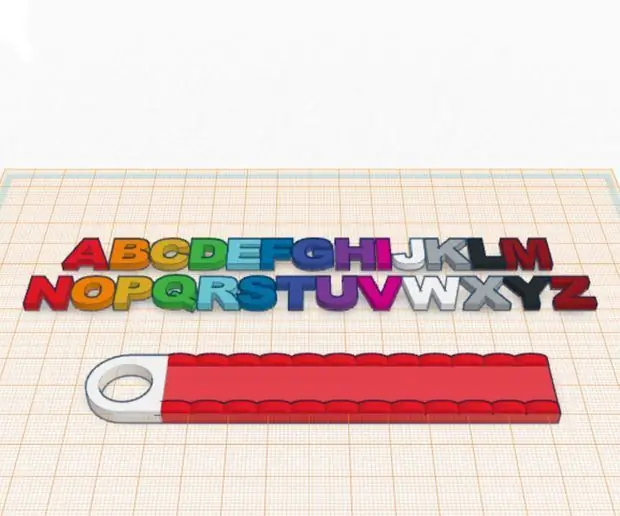
চূড়ান্ত পদক্ষেপ ছিল প্রতিটি পিচকে একটি বোতামে ম্যাপ করা। 16 টি বোতামের জন্য, আমি C2 থেকে E3b পর্যন্ত একটি স্কেল সংজ্ঞায়িত করেছি, যা নীচে থেকে উপরে এবং বাম থেকে ডানে ক্রম অনুসারে 36 থেকে 51 পর্যন্ত পিচ। Arduino টিউটোরিয়াল থেকে এই ফাইলটি দেখুন, প্রতিটি নোটের সাথে কোন পিচ মিলে যায়।
আমি 2 থেকে 12 পর্যন্ত ডিজিটাল পিন এবং A0 থেকে A4 পর্যন্ত এনালগ পিন (এগুলিকে ডিজিটাল হিসাবে ব্যবহার করে) ব্যবহার করেছি।
এবং এইভাবে চূড়ান্ত কোডটি দেখতে
ধাপ 6: চ্যানেল বা ব্যাংক স্থাপন (alচ্ছিক)
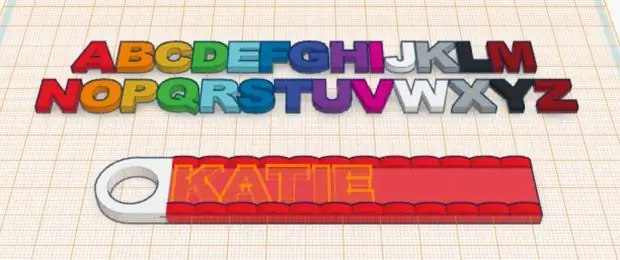
যদি আপনি চ্যানেল বা ব্যাঙ্ক সুইচ করার ক্ষমতা সহ আরও বোতাম যুক্ত করতে চান, যেমন MIDI ফাইটার 3D (চিত্র দেখুন), Arduino Leonardo এর আরও চারটি পিন রয়েছে যা আপনি ব্যবহার করতে পারেন। আরডুইনো লিওনার্দোর 20 টি ডিজিটাল ইনপুট/আউটপুট পিন রয়েছে, যার মধ্যে কেবল 16 টি নোট বাজানোর জন্য ব্যবহৃত হয়।
আপনি কোডে একটি ভেরিয়েবল আপডেট করার জন্য সেই অতিরিক্ত বোতামগুলি ব্যবহার করতে পারেন এবং MidiUSB.sendMIDI পদ্ধতিতে প্যারামিটার হিসেবে এর মান পাঠাতে পারেন:
gist.github.com/lean8086/ec8da7486ec3621f9f0b90542a06fcea
ধাপ 7: কেস
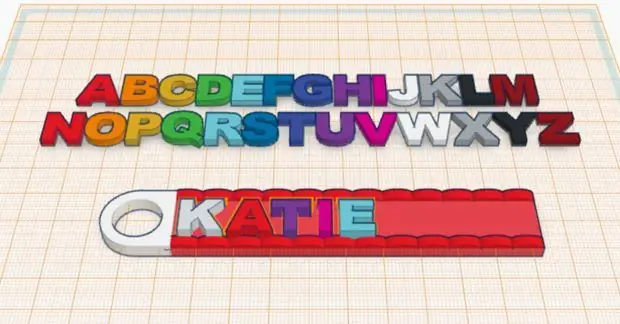
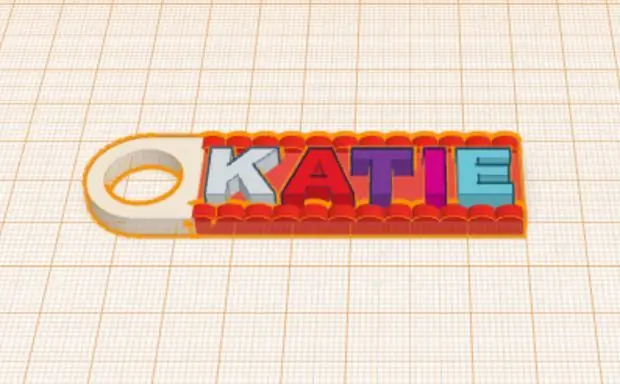
এই প্রকল্পটি সহজ রাখতে, কোন বৈশিষ্ট্যগুলি অন্তর্ভুক্ত তা বেছে নেওয়ার বিষয়ে আমি অত্যন্ত পছন্দসই ছিলাম।
- শুধুমাত্র বাটন: 16 সানওয়া-এর মতো তোরণ বোতাম, 4x4 গ্রিডে। কোন knobs, কোন স্লাইডার, কোন faders, বা অন্য কোন এনালগ ইনপুট।
- ইউনিবডি কেস: ঘেরের জন্য বা আরডুইনো বোর্ড ধরে রাখার জন্য কোন স্ক্রু, বাদাম, বোল্ট বা আঠালো ব্যবহার করবেন না।
- প্রতিদিনের সরঞ্জাম: উদাহরণস্বরূপ, আমি তোরণ বোতামগুলির জন্য একটি নির্দিষ্ট তারের ক্লিপার কেনার পরিবর্তে তারগুলি বিক্রি করেছি।
ইউনিবডি ডিজাইন
আমি যেসব চ্যালেঞ্জের মুখোমুখি হয়েছিলাম তার মধ্যে একটি ছিল একটি কেসকে এত সহজভাবে ডিজাইন করা যে এটির সমাবেশের প্রয়োজন নেই এবং একক রানে 3 ডি মুদ্রিত হতে পারে।
স্ক্রু বা আঠালো ব্যবহার এড়াতে, আমাকে একটি ঘের ডিজাইন করতে হবে যা ইলেকট্রনিক্সে সবচেয়ে ছোট অ্যাক্সেস সরবরাহ করে। ঘেরের জন্য আমার সবচেয়ে বড় অনুপ্রেরণা ছিল ম্যাক মিনি, যার নীচে একটি বৃত্ত আকৃতির ছিদ্র রয়েছে। আমি এর জন্য একটি স্ক্রুযোগ্য idাকনা ডিজাইন করতে চেয়েছিলাম, কিন্তু আমি ইলেকট্রনিক্স প্রকাশ করার জন্য এটি খুলতে দেওয়ার সিদ্ধান্ত নিয়েছি।
3 ডি মুদ্রণযোগ্য কেস ডাউনলোড করুন (322 KB)। প্রস্তাবিত সেটিংস: পিএলএ, 0.15 মিমি স্তর, 20% ইনফিল, কমপক্ষে গোলাকার নিচের ছিদ্র, আরডুইনো হোল্ডার এবং মাইক্রো ইউএসবি -র জন্য সমর্থনকারী বাহিনী।
কোন স্ক্রু ছাড়া একটি Arduino রাখা
লিওনার্দোর 4 টি গর্ত আছে যাতে বোর্ডকে কোন উপযুক্ত ক্ষেত্রে স্ক্রু করা যায়, কিন্তু আমার ধারণা ছিল কেস থেকে বোর্ড যুক্ত করা এবং অপসারণ করা সহজ করা।
Thingiverse এ Arduino এর জন্য একটি ক্লিপ হোল্ডার খুঁজে পাওয়া সহজ ছিল, এবং সেই হোল্ডারটিকে ইউনিবডি ডেসিংয়ের সাথে একীভূত করতে আমার 5 টি পুনরাবৃত্তি হয়েছিল। সবচেয়ে কঠিন অংশটি ছিল বোতামগুলির ছিদ্র এড়াতে এবং মাইক্রো ইউএসবি কেসটিকে কেন্দ্রের সাথে সংযুক্ত করা।
ধাপ 8: সমাবেশ
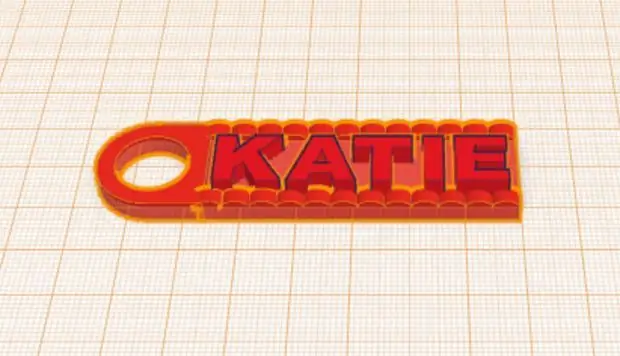
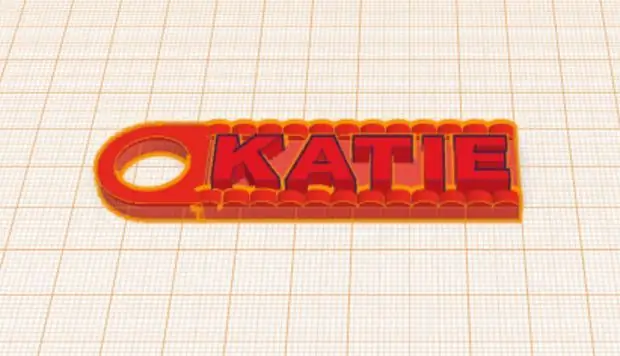

সমস্ত বোতাম জায়গায় insোকানোর পরে, আমি ছোট কালো তারগুলি তাদের মধ্যে বোতামগুলির সমস্ত নেতিবাচক পায়ে যোগদান করেছি।
তারপরে আমি বোর্ডের সাথে সরাসরি সংযোগ করার জন্য প্রতিটি ধনাত্মক পা থেকে দীর্ঘ লাল তারগুলি বিক্রি করেছি।
আরডুইনোতে তারের সংযোগ স্থাপনের জন্য, আমি কিছু ডুপন্ট প্রান্ত কেটে এবং সোল্ডার করেছি এবং সেগুলি তাপ-সঙ্কুচিত পাইপ দিয়ে coveredেকে দিয়েছি।
আমি MIDI ফাইটারের মতো একই আদেশ অনুসরণ করে বোর্ডে তারগুলি সংযুক্ত করেছি। নীচে থেকে উপরে এবং বাম থেকে ডানে।
ধাপ 9: MIDI কন্ট্রোলার ব্যবহার করে

যেকোনো মিউজিক সফটওয়্যার (বা উপযুক্ত হার্ডওয়্যার) MIDI গ্রহণ এবং কিছু সঙ্গীত তৈরি করতে ব্যবহার করা যেতে পারে। সর্বাধিক সুপারিশকৃতগুলি হল গ্যারেজ ব্যান্ড, অ্যাবলটন লাইভ, এবং আমি জানি ফোনে ইনস্টল করার জন্য একগুচ্ছ অ্যাপ রয়েছে।
এই সমস্ত সরঞ্জামগুলি আঙুলের ড্রামিংয়ের জন্য পূর্বনির্ধারিত শব্দগুলি লোড করার জন্য দরকারী, তবে সেগুলি আরও বড় উদ্দেশ্যে তৈরি করা হয়েছিল। এই সরঞ্জামগুলি নতুনদের জন্য সেটআপ করা কঠিন হতে পারে।
ওয়েব ব্রাউজারে MIDI
এই প্রকল্প এবং এর সরলতার সাথে আরও কিছু সমন্বিত করার জন্য, আমি সম্পূর্ণরূপে MIDI নিয়ন্ত্রকদের উপর দৃষ্টি নিবদ্ধ করে একটি ওয়েব টুল তৈরি করেছি।
Punchy: MIDI নিয়ামকদের জন্য WebMIDI এবং WebAudio বাস্তবায়ন।
এটি যে কোনো ব্রাউজারে MIDI বার্তা পড়তে পারে যা WebMIDI জাভাস্ক্রিপ্ট API সমর্থন করে। তারপর এটি একটি সিনথেসাইজারে (WebAudio API ব্যবহার করে) বা একটি নমুনায় শব্দ বাজায়, যে কোনো সাউন্ড প্যাক থেকে কাস্টম সাউন্ড লোড করে।
Ableton Live সেট আপ করুন
MIDI কন্ট্রোলারকে Ableton Live এর সাথে কাজ করার জন্য, তাদের অফিসিয়াল ডকুমেন্টেশন থেকে এই সহজ ধাপগুলো অনুসরণ করুন।
Preferences → MIDI লিংকে যান এবং নিশ্চিত করুন যে "ইনপুট" এ "ট্র্যাক" এবং "রিমোট" চালু আছে এবং আউটপুটে "রিমোট" চালু আছে সেইসাথে গাইডে উল্লেখ করা আছে:
প্রস্তাবিত:
Makey-Makey এবং জল ব্যবহার করে একটি বিকল্প MIDI নিয়ামক তৈরি করা: 6 টি ধাপ

Makey-Makey এবং জল ব্যবহার করে একটি বিকল্প MIDI নিয়ামক তৈরি করা: কাস্টম এবং সৃজনশীল ইনপুট তৈরি করতে Makey-Makey ব্যবহার করা অবিশ্বাস্যভাবে সহজ! যদিও অনেক মানুষ যারা হার্ডওয়্যার ব্যবহার করে তাদের নিজস্ব যন্ত্র তৈরি করে ম্যাকি-ম্যাকিতে ইনপুট ব্যবহার করে শব্দ বা নোট ট্রিগার করার জন্য, আমরা সিদ্ধান্ত নিয়েছি যে আমরা আরও বেশি কিছু করতে পারি।
একটি PCB তে একটি DIY Arduino নির্মাণ এবং নতুনদের জন্য কিছু টিপস: 17 টি ধাপ (ছবি সহ)

একটি পিসিবিতে একটি DIY Arduino নির্মাণ এবং নতুনদের জন্য কিছু টিপস: এটি একটি কিট থেকে যে কেউ নিজের Arduino সোল্ডার করার জন্য একটি গাইড হিসাবে বোঝানো হয়, যা A2D ইলেকট্রনিক্স থেকে কেনা যায়। এটি সফলভাবে তৈরির জন্য অনেক টিপস এবং কৌশল রয়েছে। আপনি বিভিন্ন উপাদানগুলি কী কী সে সম্পর্কেও শিখবেন
একটি মেগা বাজেটে একটি হোম স্টুডিও নির্মাণ: 8 টি ধাপ (ছবি সহ)

একটি মেগা বাজেটে একটি হোম স্টুডিও নির্মাণ: ডিজিটাল যুগ আমাদেরকে দেখিয়ে চলেছে যে প্রযুক্তি কীভাবে পেশাদার পরিষেবাগুলির প্রয়োজনীয়তা হ্রাস করেছে, অডিও রেকর্ডিংয়ের মতো শিল্প ফর্মগুলিতে ভাল ফলাফল পাওয়া সহজ হয়ে উঠছে। এর সবচেয়ে সাশ্রয়ী উপায় প্রদর্শন করা আমার লক্ষ্য
একটি মাউস হিসাবে একটি Xbox 360 নিয়ামক ব্যবহার করুন: 3 ধাপ

একটি মাউস হিসাবে একটি Xbox 360 কন্ট্রোলার ব্যবহার করুন: আমি আপনাকে দেখাতে যাচ্ছি কিভাবে মাউস হিসাবে ব্যবহারের জন্য আপনার 360 কন্ট্রোলার সেটআপ করবেন এবং মাউস এবং কীবোর্ড ব্যবহারের পরিবর্তে পিসি গেমের জন্য এটি কিভাবে ব্যবহার করবেন। অথবা অ্যাডাপ্টার সহ একটি ওয়্যারলেস 2) ইন্টারনেট অ্যাক্সেস 3) বিশ্বাস যে মাইক
একটি N64 নিয়ামক সহ একটি Arduino ব্যবহার করুন: 5 টি ধাপ (ছবি সহ)

একটি N64 নিয়ামক সহ একটি Arduino ব্যবহার করুন: একটি Arduino সঙ্গে একটি NES নিয়ামক ব্যবহার করার জন্য সেখানে টিউটোরিয়াল আছে, কিন্তু আরো জটিল N64 নিয়ামক এবং তার এনালগ জয়স্টিক ব্যবহার করে একটি নির্দিষ্ট আবেদন আছে। যদি আপনার চারপাশে আরডুইনো থাকে এবং আপনি অ্যাডাপটয়েড কিনতে না চান, তাহলে এই নির্দেশনা
